1、打开3ds max软件,创建一个应应用“涟漪”修改器的平面。

2、选中平面,打开“修改”选项卡。

3、选中“Plane”选项,打开“参数”卷展栏。

4、我们来看“长度分段”和“宽度分段”2 个选项。这 2 个选项的数值大小,直接影响“涟漪”修改器的应用效果。数值越大,效果越好。

5、下图是“长度分段”和“宽度分段”数值分别为 100 和 15 时的“涟漪”效果对比。


6、接下来,我们选择“Ripple”选项,并打开“参数”卷展栏。

7、在“涟漪”组中,“振幅 1”和“振幅 2”分别在不同方向上影响水波纹的波峰高度。

8、下图是“振幅”值在不同数值下的波峰大小对比。


9、“波长”,指波峰之间的距离。“波长”值越大,波纹越显平缓。

10、下图是“波长”值分别为 12.0 和 24.0 时的波纹效果对比。
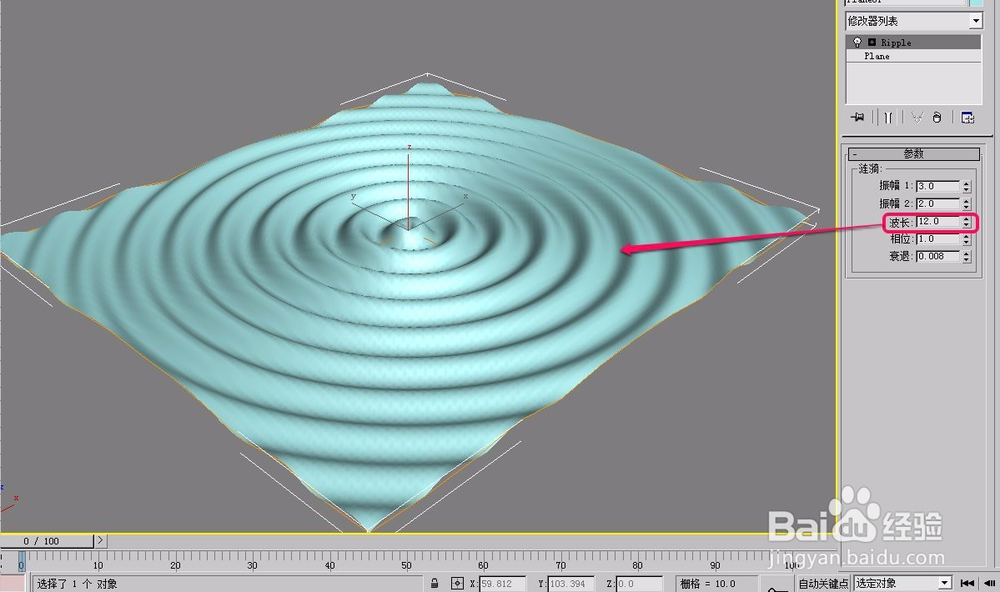

11、“相位”,用来移动平面上的飧骣拳皎涟漪图案。“相位”值是正值,将使得涟漪图案向内移动;“相位”值是负值,将使得涟漪图案向外移动;

12、“衰退”,用来使得涟漪产生由近及远的波纹渐缓效果。

13、下图是“衰退”不同数值下的涟漪衰退效果对比。

